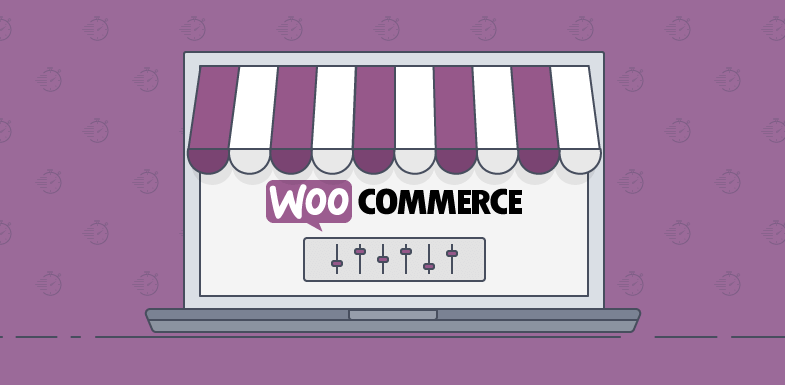
WooCommerce Nedir?

WooThemes (2015’te Automattic tarafından satın alındı , WordPress’in geliştiricisi) Hizmet vermeye 2011’de başladı. WordPress için en güçlü, en esnek ve eksiksiz e-ticaret eklentisidir diyebilirim.
Bir e-ticaret sitesine ihtiyacınız olduğunda WordPress için tasarlanmış farklı e-ticaret eklentileri bulabilirsiniz. Bunlardan bazıları WPecommerce, Cart 66, Jigoshop, MarketPress, Shopp, gibi. Fakat son dönemde biraz önce bahsetmiş olduğum eklentilerin yanı sıra yine bir e-ticaret eklentisi olarak WooCommerce açık ara fark atmaya başladı diyebilirim.
WooCommerce Nasıl Kurulur?
İnternet siteniz çalışır durumdayken, wordpress woocommerce kurulum işlemlerini yapabilme adına üç yol bulunmaktadır.

WooCommerce.com’da ücretsiz bir hesap oluşturun
- com ve tWooCommerce.com’da bir hesap için kaydolun
- Şunlardan birini seçin:
- Güvenilir bir ana bilgisayara sahip önceden yüklenmiş bir çözüm
- Zaten bir WordPress siteniz varsa WooCommerce’i otomatik yükleme
- Zip dosyasını indirin ve kendiniz yapın
WooCommerce eklentisini indirin
- Eklentiyi indirin
- Web sitenize gidin
- Git: Gösterge Tablosu> Eklentiler> Yeni Ekle> Yükle
- İndirilen eklentiyi seçin
- Yükleme
- Etkinleştirme
Web sitenizden WooCommerce eklentisini arayın
- Web sitenize gidin
- Git: Gösterge Tablosu> Eklentiler> Yeni Ekle> Eklentileri Ara
- “WooCommerce” araması yapın
- Yükleme
- Etkinleştirme
Yukarıda ki işlemlerden bir tanesini sırasıyla uyguladıktan sonra eklentinin otomatik olarak setup kısmı yani hızlı kurulum ayarları karşınıza gelecektir. Yukarıda yaptığımız açıklamalardan anlayamadığınızı düşünüyorsanız birde aşağıda yazmış olduğumuz görseller ile desteklediğimiz kısma göz atabilirsiniz.
Woocommerce Nasıl Kurulur?
WordPress yöneticinizde Eklentiler »Yeni Sayfa Ekle sayfasını ziyaret edin ve WooCommerce‘yi arama kısmından arayın. WordPress yapılan aramadan sonra eklenti arama sonuçlarını gösterecek. WooCommerce’in yanındaki ‘Şimdi yükle’ düğmesini tıklamanız gerekiyor.


Bir diğer basit bir işlem olan etkinleştirme işleminden sonra WooCommerce, bizim için, bizleri uğraştırmadan yapmış olduğu kolay WooCommerce kurulum sihirbazını başlatır. Bu işlem başladığında karşımıza birbiri ardına gelecek ekranlar çıkacaktır. Çıkacak bu ekranlardan ilki mağaza konumunuzu, para biriminizi ve ne tür ürünler satmak istediğinizi seçmemizin istendiği ekran gelir. Bu ekranda istenilen alanları doldurmamız gerekir.

Bir sonraki adımda ise, bizlerden ödeme almak ve bizim hesaplarımıza yatırılabilmesi için kullanacağımız bir ödeme yöntemi seçmeniz istenecektir. WooCommerce üzerinde varsayılan olarak gelen sadece PayPal ve Stripe ödeme sistemlerini desteklemektedir. Tabi ki bu sadece bir başlangıç daha sonra farklı ödeme sistemlerini kullanabileceksiniz. Bu konuyla ilgili internet üzerinde yapacağınız araştırmalar sayesinde yeterli türkçe bilgiye ulaşacaksınız.

Bu ödeme yöntemlerini etkinleştirmek için geçiş düğmesine tıklayabilir ve bunları ayarlamak için e-posta adresinizi verebilirsiniz. Tabi ki yine bu sekmeden sonra yönetici panelinden giriş yaparak düzenlemeler yapabilirsiniz. Bu ayarları WooCommerce » Ayarlar sayfasını ziyaret edip Ödemeler sekmesine geçerek her ikisini de kapatabilir ve biraz önce söylediğimiz gibi daha sonra ayarlayabilirsiniz .

Ardından, kargolama yapmak için gönderim ayarlamasının yapılması istenecektir. Dilerseniz ücretsiz gönderim seçebilir veya farklı bölgeler için belirlediğiniz tek gönderim ücreti seçeneğini kolayca ekleyebilirsiniz.

Devam etmek için devam düğmesine tıklayın.
Şimdi WooCommerce için önerilen eklentileri kurmanız istenecektir. Hepsinin işaretini kaldırmanızı ve gerçekten ihtiyacınız olduğunda daha sonra yüklemeizi öneririz.

Ardından, JetPack eklentisini yüklemeniz istenecektir. En alta doğru kaydırabilir ve Bu adımı atla’yı seçebilirsiniz. WooCommerce kurulum sihirbazı yapmış olduğunuz bu işlemlerden sonra tüm ayarlarınızı kaydedecek ve mağazanız artık satış yapabilir hale gelmiş olacak.
Son olarak göstermiş ve anlatmış olduğumuz bu sırayı kullanarak e-ticaret eklentisini kuramıyorsanız yada kurmak için zaman bulamıyorsanız bize kolayca ulaşarak konu hakkında profesyonel destek alabilirsiniz. Ayrıca WordPress hakkında yaşadığınız tüm soru ve sorunları bizimle paylaşabilir ve yine profesyonel olarak destek alabilirsiniz.
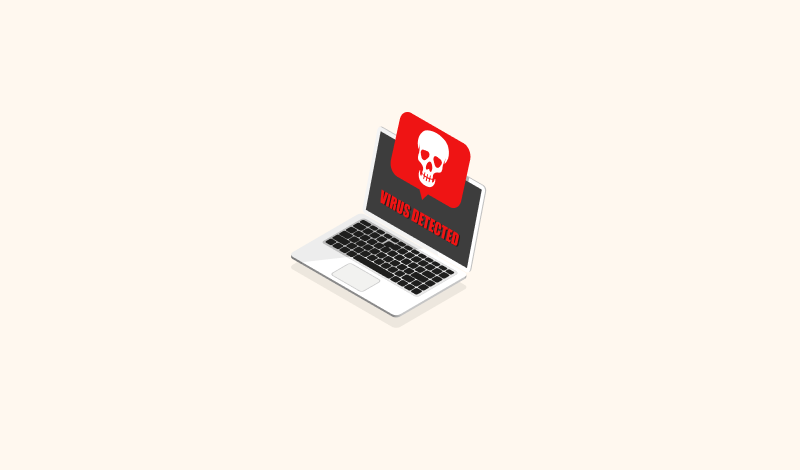

Ödeme sistemi nasıl oluyor peki ondan bahsetmemişsiniz?